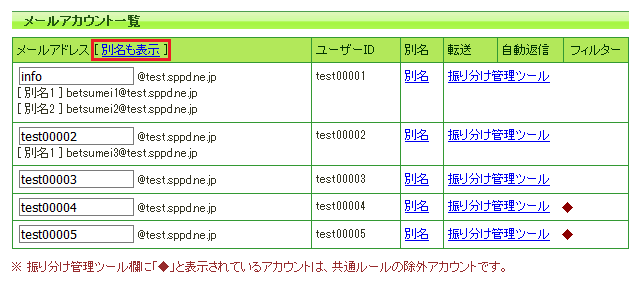メールアドレスの設定
「SPPDレンタルサーバー」では、初期設定にて、それぞれのメールアカウントに対して仮のメールアドレス名が発行されています。 このページでは、メールアドレス名の設定を変更する方法をご案内致します。設定が可能なユーザー権限にご注意ください。
メールアドレスの設定方法 (Windows共用サーバー)
- すべてのユーザーの設定の変更が可能:

- 自分自身のアカウントのみ設定の変更が可能:

メールサーバーのユーザーページの「メールの設定」メニューを選択します。
- ユーザーページトップ
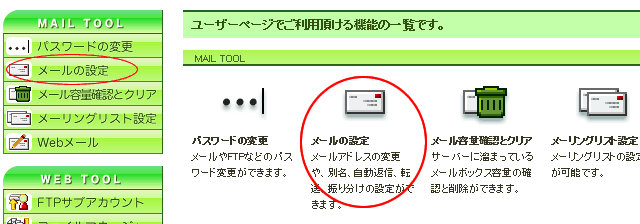
メールアカウント一覧表が表示されます。1行が1つのメールアカウントを表しており、それぞれのユーザーIDに対して、メールアドレスを割り当てることが出来ます。
変更するには「メールアドレス」欄に新しいアドレスを入力します。メールアドレスを入力したら、「メールアドレス変更確認画面へ」を押してください。確認後、問題なければ「変更する」ボタンを押してください。
なお、このドメインのメールアドレスを最後に更新した時刻を画面上に表示しておりますので、トラブル時の参考にしてください。
- メールアカウント一覧表
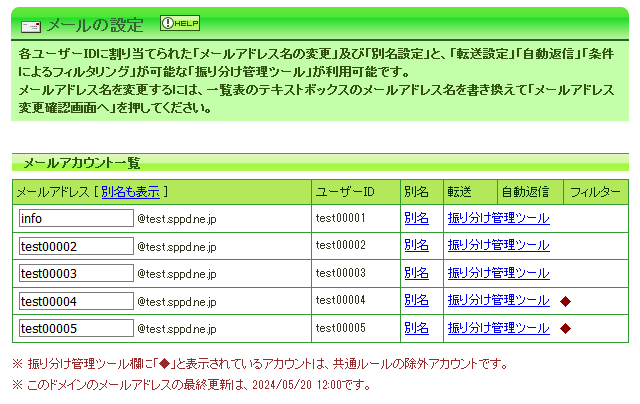
postmasterとnobodyのメールアドレス (postmaster@ドメイン名とnobody@ドメイン名) は、管理者のユーザーIDに必ず届くように設定されていますので、メールアドレスとして指定することはできません。
キャッチオールの設定(パーソナル、ビジネスシリーズのみ)
- キャッチオールの設定は管理者ユーザーのみ設定が可能:

パーソナルシリーズ、ビジネスシリーズ(専用サーバー・マネージドVPSで、メールサーバーをSendmailに変更している場合を除く)のお客様は、@ドメイン名宛の全てのメールを特定のアカウントで受信する「キャッチオール」の設定が可能です。
キャッチオールは初期設定ではオフになっています。キャッチオール設定を行うと、メールアドレスが指定されていないアドレス宛のメールは、全て「転送先ユーザーID」に届きます。SPAMメールなどにより、受信するメールが大量になる場合がありますのでご注意ください。
「キャッチオール設定を行う」にチェックをし、転送先のユーザーIDを選択し「メールアドレス変更確認画面へ」を押してください。次の確認画面で「変更する」を押すと設定が完了します。
- キャッチオールの設定
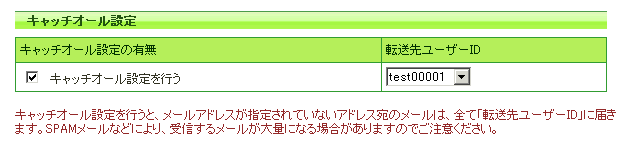
別名表示の設定
メールアカウント一覧の「別名も表示」をクリックすることで、各メールアカウントに別名として設定されたメールアドレスも一覧で表示することが可能です。「別名を非表示」をクリックすることで元の状態へ戻ります。別名設定については「メールの別名設定」をご確認下さい。
- 別名表示の設定(別名非表示時)
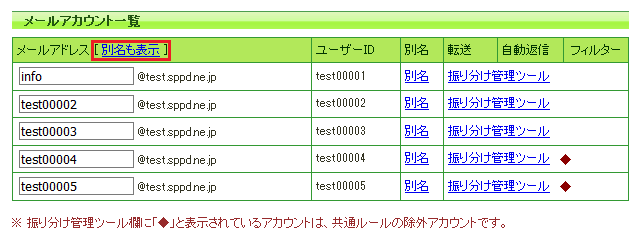
- 別名表示の設定(別名表示時)